Ištaisykite Widevine turinio iššifravimo modulio klaidą
Įvairios / / November 28, 2021
Jei susiduriate su Widevine turinio iššifravimo modulio klaida kai lankotės tokiose svetainėse kaip „Netflix“ ar „Amazon Prime“ naudodami „Google Chrome“, tai reiškia, kad „WidewineCdm“ nėra atnaujintas arba jo trūksta naršyklėje. Taip pat galite gauti klaidą, kai sakoma „Trūksta komponento“, o kai einate į „Widevine“ turinio iššifravimo modulį, būsena rodoma „Komponentas neatnaujintas“.
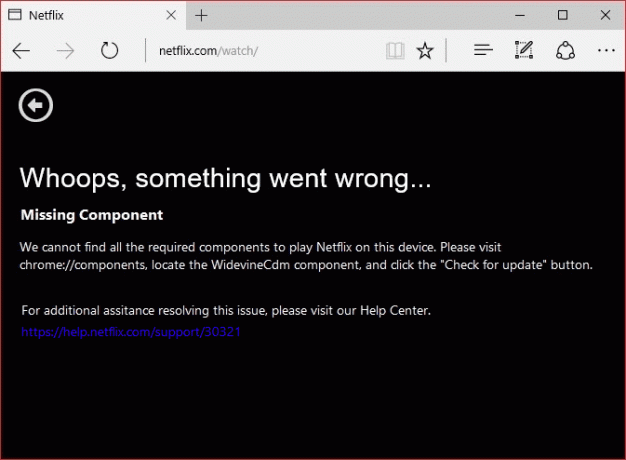
Kas yra Widevine turinio iššifravimo modulis?
Widevine turinio iššifravimo modulis (WidewineCdm) yra „Google Chrome“ įtaisytas iššifravimo modulis, leidžiantis leisti DRM apsaugotą (skaitmeniniu būdu apsaugotą turinį) HTML5 vaizdo garsą. Šio modulio neįdiegė trečioji šalis ir jis yra integruotas su „Chrome“. Jei išjungsite arba pašalinsite šį modulį, negalėsite leisti vaizdo įrašų iš populiarių srautinio perdavimo svetainių, tokių kaip „Netflix“ ar „Amazon Prime“.
Klaidos pranešime pamatysite, kad reikia eiti į „chrome://components/“ naršyklėje „Chrome“ ir tada atnaujinti WidewineCdm modulį. Jei vis tiek sakoma, kad neatnaujinta, nesijaudinkite, kaip ištaisyti Widevine turinio iššifravimo modulio klaidą naudodamiesi toliau pateikta mokymo programa.
Turinys
- Ištaisykite Widevine turinio iššifravimo modulio klaidą
- 1 būdas: pabandykite atnaujinti Widevine turinio iššifravimo modulį
- 2 būdas: pakeiskite WidevineCdm leidimą
- 3 būdas: ištrinkite Widewine aplanką
- 4 būdas: iš naujo įdiekite „Google Chrome“.
- 5 būdas: laikinai išjunkite antivirusinę ir ugniasienę
Ištaisykite Widevine turinio iššifravimo modulio klaidą
Būtinai sukurti atkūrimo tašką tik tuo atveju, jei kas nors negerai.
1 būdas: pabandykite atnaujinti Widevine turinio iššifravimo modulį
Pastaba: paleiskite „Google Chrome“ su administratoriaus teisėmis ir pabandykite atlikti šiuos veiksmus.
1. Atviras Google Chrome tada eikite į šį URL adreso juostoje:
chrome://components/
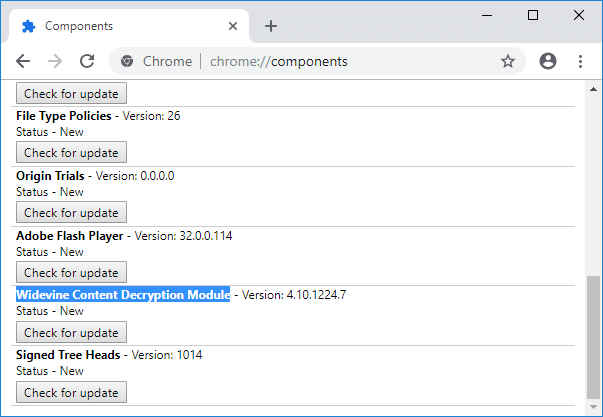
2. Slinkite žemyn iki apačios ir rasite Widevine turinio iššifravimo modulis.
3. spustelėkite „Patikrinkite, ar nėra naujinimų“ pagal aukščiau esantį modulį.
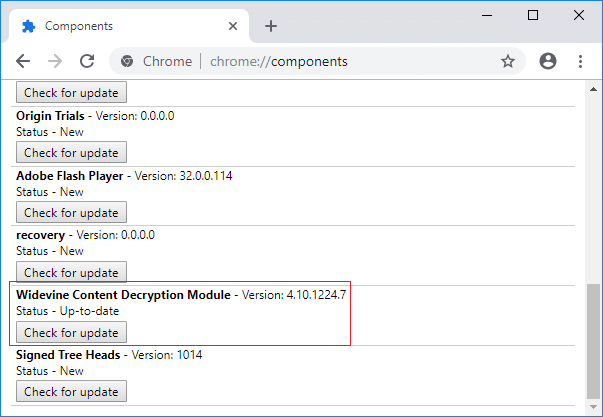
4. Baigę atnaujinkite puslapį ir pamatysite „Naujausia“ aukščiau esančio modulio būsena.
5. Iš naujo paleiskite kompiuterį, kad išsaugotumėte pakeitimus.
2 būdas: pakeiskite WidevineCdm leidimą
1. Paspauskite „Windows“ klavišą + R, tada įveskite šiuos žodžius ir paspauskite „Enter“:
%userprofile%/appdata/local/Google/Chrome/User Data
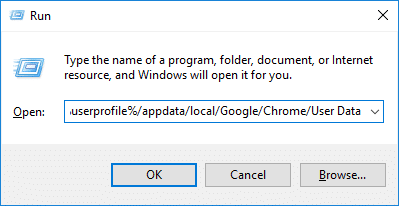
2. Aplanke Vartotojo duomenys raskite WidevineCdm aplankas.
3. Dešiniuoju pelės mygtuku spustelėkite WidevineCdm aplankas ir pasirinkite Savybės.
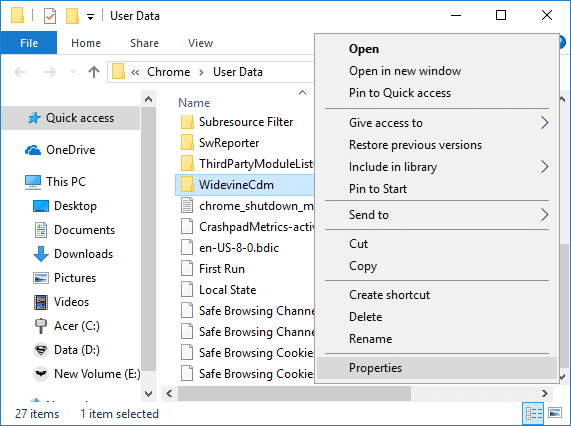
4. Pereiti prie Saugumo skirtukas tada skiltyje „Grupės arba vartotojo vardai“ pasirinkite savo vartotojo paskyrą.
5. Toliau, po Leidimai savo vartotojo abonementui, įsitikinkite Pilna kontrolė yra patikrinta.
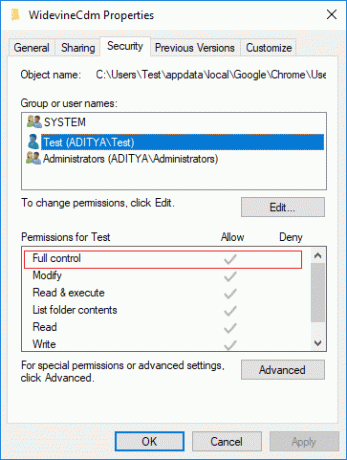
6. Jei jis nepažymėtas, spustelėkite Redagavimo mygtukas, panaikinkite žymėjimą „Neigti“ dėžutė ir pažymėkite varnelę „Visiška kontrolė“.
7. Spustelėkite Taikyti, tada Gerai, kad išsaugotumėte nustatymus.
8. Iš naujo paleiskite „Chrome“, tada eikite į chrome://components/ ir dar kartą patikrinkite, ar nėra Widevine turinio iššifravimo modulio naujinimo.
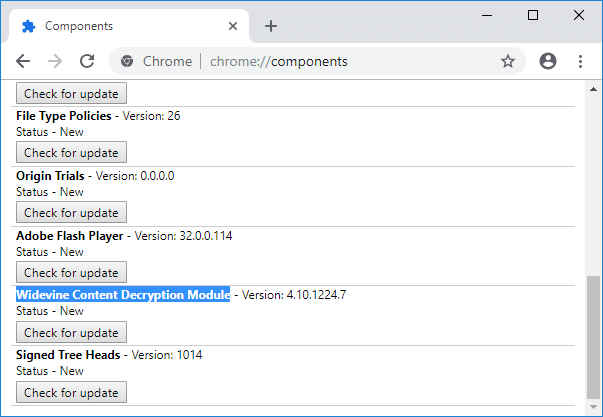
3 būdas: ištrinkite Widewine aplanką
1. Įsitikinkite, kad „Google Chrome“ uždaryta, tada eikite į WidewineCdm aplankas kaip darėte aukščiau pateiktu metodu.
2. Pasirinkite WidewineCdm aplanką, tada paspauskite Shift + Del į visam laikui ištrinti šį aplanką.
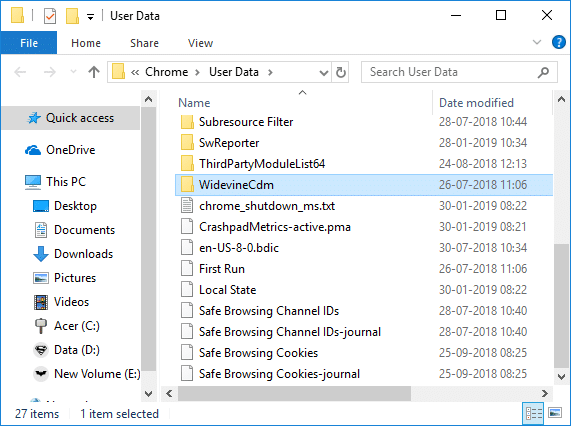
3. Dabar dar kartą pabandykite atnaujinti Widevine turinio iššifravimo modulį naudodami 1 metodą.
4 būdas: iš naujo įdiekite „Google Chrome“.
1. Paspauskite „Windows“ klavišą + R, tada įveskite šiuos žodžius ir paspauskite „Enter“:
%LOCALAPPDATA%\Google\Chrome\User Data\

2. Dešiniuoju pelės mygtuku spustelėkite numatytasis aplankas ir pasirinkite Pervardykite arba galite ištrinti jei norite prarasti visas „Chrome“ nuostatas.

3. Pervardykite aplanką į numatytasis.senas ir paspauskite Enter.
Pastaba: Jei negalite pervardyti aplanko, būtinai uždarykite visus chrome.exe egzempliorius iš užduočių tvarkytuvės.
4. Ieškokite kontrolės skydelis meniu Pradėti paieškos juostoje ir spustelėkite jį, kad atidarytumėte Kontrolės skydelis.

5. Spustelėkite Pašalinti programą ir raskite Google Chrome.
6. Pašalinkite „Chrome“. ir būtinai ištrinkite visus jo duomenis.

7. Dabar iš naujo paleiskite kompiuterį, kad išsaugotumėte pakeitimus ir vėl įdiegtumėte „Chrome“.
5 būdas: laikinai išjunkite antivirusinę ir ugniasienę
Kartais antivirusinė programa gali sukelti klaida. Į patikrinkite, ar čia taip nėra, turite ribotam laikui išjungti antivirusinę, kad galėtumėte patikrinti, ar klaida vis dar rodoma, kai antivirusinė programa išjungta.
1. Dešiniuoju pelės mygtuku spustelėkite Antivirusinės programos piktograma iš sistemos dėklo ir pasirinkite Išjungti.

2. Tada pasirinkite laikotarpį, kuriam Antivirusinė programa liks išjungta.

Pastaba: Pasirinkite mažiausią įmanomą laiką, pavyzdžiui, 15 minučių arba 30 minučių.
3. Baigę dar kartą pabandykite prisijungti, kad atidarytumėte „Google Chrome“ ir patikrinkite, ar klaida išsprendžiama, ar ne.
4. Meniu Pradėti paieškos juostoje ieškokite valdymo skydelio ir spustelėkite jį, kad atidarytumėte Kontrolės skydelis.

5. Toliau spustelėkite Sistema ir apsauga tada spustelėkite Windows ugniasienė.

6. Dabar kairiajame lango lange spustelėkite Įjunkite arba išjunkite Windows ugniasienę.

7. Pasirinkite Išjungti Windows ugniasienę ir iš naujo paleiskite kompiuterį.

Dar kartą pabandykite atidaryti „Google Chrome“ ir apsilankyti tinklalapyje, kuriame anksčiau buvo rodoma klaida. Jei aukščiau pateiktas metodas neveikia, atlikite tuos pačius veiksmus vėl įjunkite ugniasienę.
Jei aukščiau pateiktas metodas neveikia, atlikite tuos pačius veiksmus, kad vėl įjungtumėte ugniasienę.
Rekomenduojamas:
- Ištaisykite „Bluetooth“ periferinio įrenginio tvarkyklės nerasta klaidą
- Pataisykite dviejų pirštų slinktį, neveikiantį „Windows 10“.
- [IŠSPRĘSTA] „Windows 10“ failų naršyklė sugenda
- Pataisykite „WiFi“ tinklą, kuris nerodomas sistemoje „Windows 10“.
Tai tau pavyko Ištaisykite Widevine turinio iššifravimo modulio klaidą bet jei vis dar turite klausimų dėl šio įrašo, nedvejodami paklauskite jų komentarų skiltyje.


